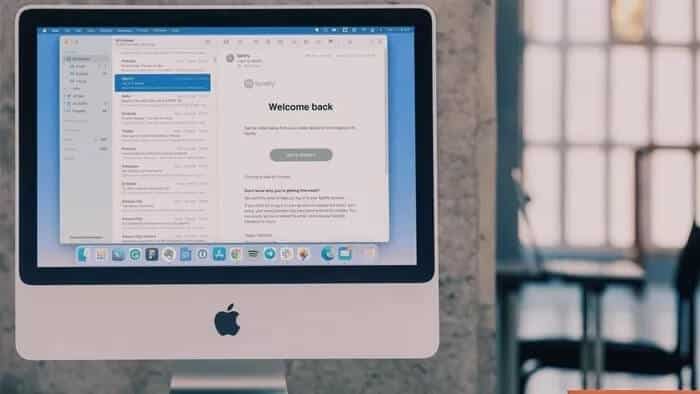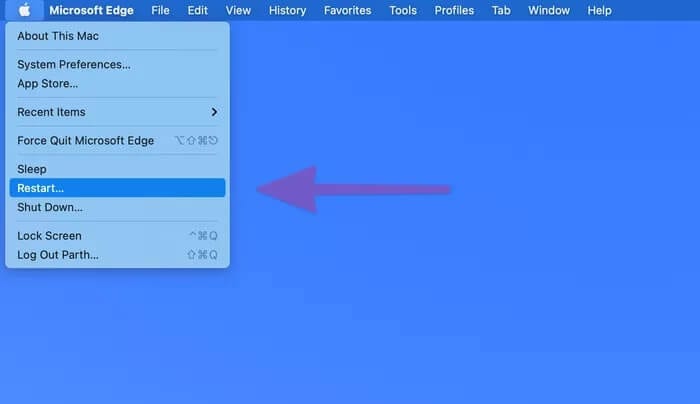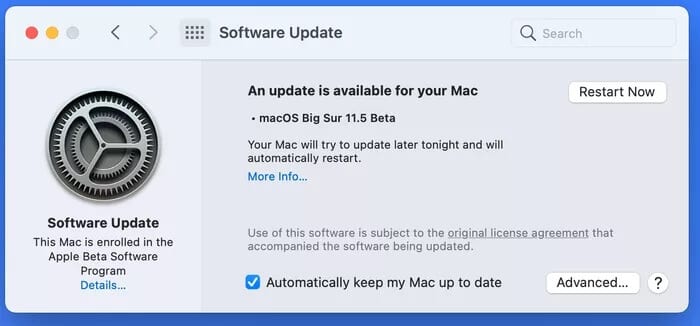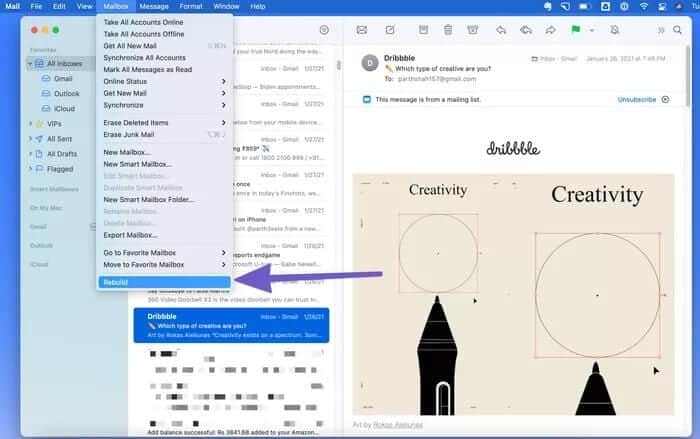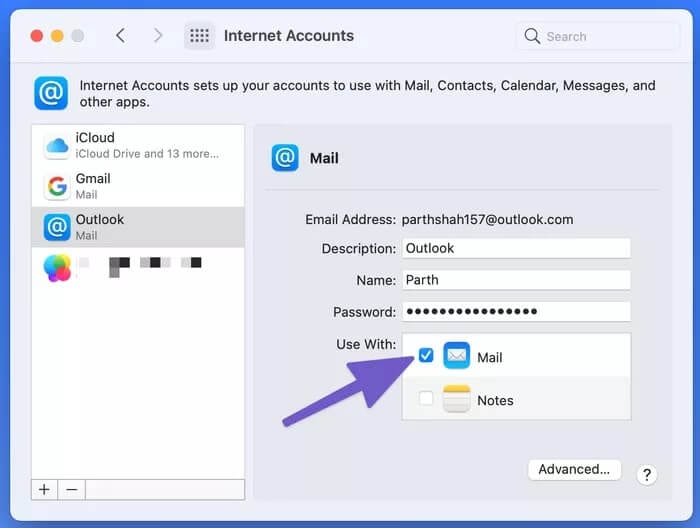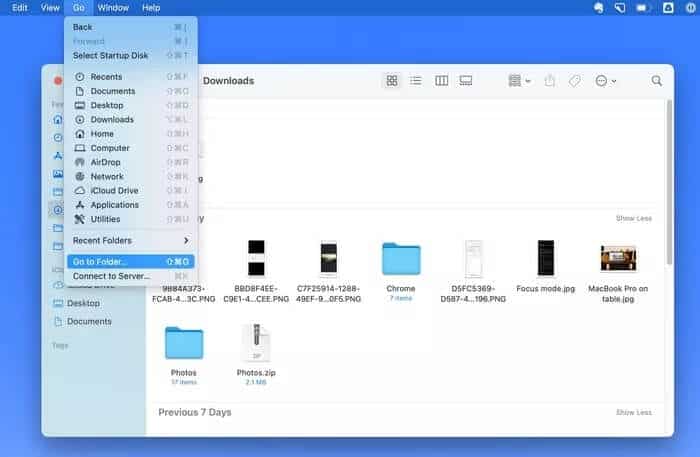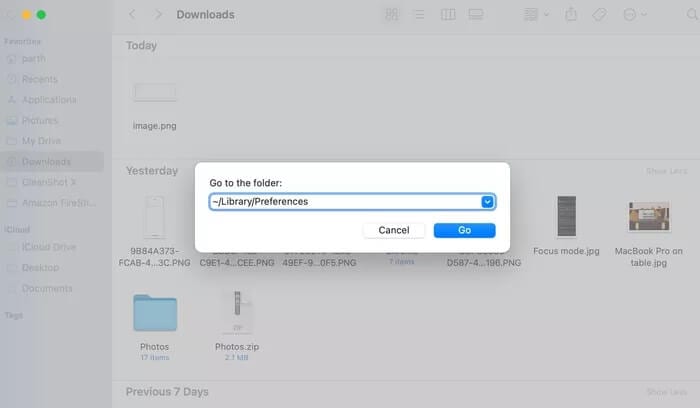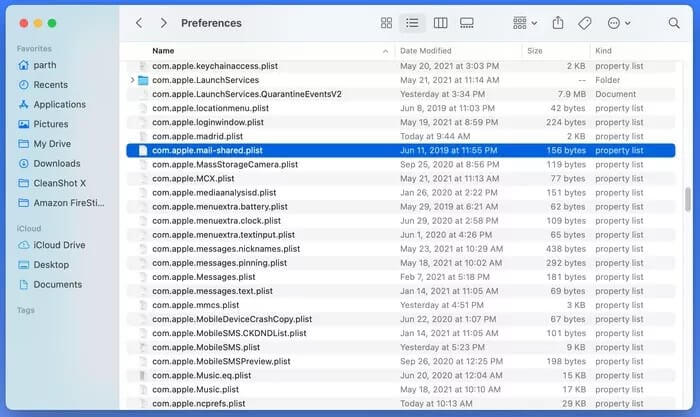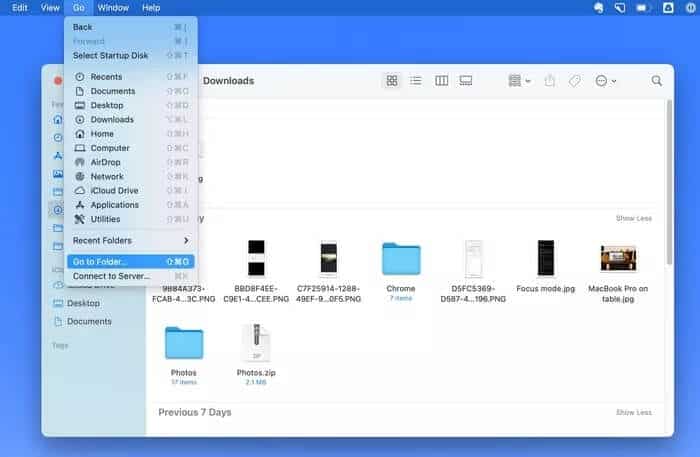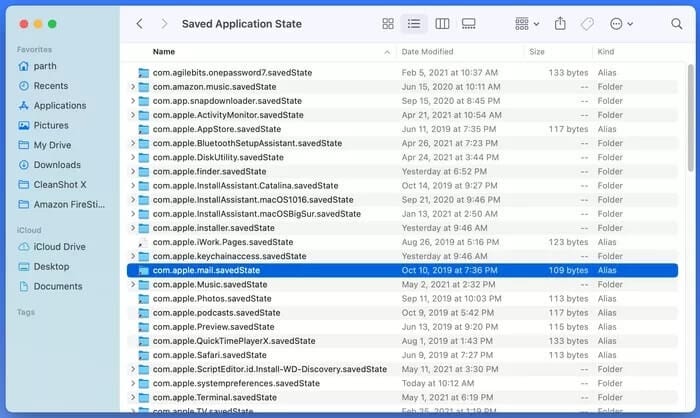Top 8 des correctifs pour quitter l'application de messagerie de manière inattendue sur Mac
L'application Mail par défaut sur Mac a reçu une modification indispensable avec Mise à jour MacOS Big Sur. Mis à part l'esthétique, Mail a quelques vibrations. L'un de ces inconvénients est que l'application Mail se ferme de manière inattendue au milieu du travail.
Même si vous utilisez Application de courrier Parfois, des dysfonctionnements aléatoires doivent être corrigés. Si vous rencontrez le même problème sur un Mac, lisez la suite Pour résoudre le problème Et réparé.
1. Redémarrez votre MAC
C'est l'un des correctifs les plus populaires pour l'application Mail. Le redémarrage du Mac vous donnera une chance pour macOS de charger correctement toutes ses ressources, ce qui peut ne pas se charger complètement la première fois que vous démarrez votre Mac.
Étape 1: Cliquez sur l'icône Apple Dans le coin supérieur gauche.
Étape 2: Sélectionner Redémarrer.
Votre Mac devrait redémarrer et vous devriez vérifier si le problème persiste.
2. Mettez à jour MACOS
Semblable à iOS, l'application Mail sur macOS est liée au système. Cela signifie qu'Apple envoie les mises à jour de l'application Mail via des mises à jour du logiciel système. Vous ne pouvez pas accéder au Mac App Store et télécharger la mise à jour Mail sur un Mac.
Étape 1: Cliquez sur l'icône Apple Dans le coin supérieur gauche.
Étape 2: vas au Préférences système.
Étape 3: Sélectionner Mise à jour du logiciel.
Étape 4: Mettez à jour macOS pour Dernière version disponible.
Redémarrez le Mac et essayez à nouveau d'utiliser l'application Mail.
3. Reconstruire les boîtes aux lettres
Si vous pouvez accéder à l'application Mail pendant quelques minutes, essayez ce hack pour résoudre le problème.
Étape 1: Ouvert Application de courrier Sur votre Mac
Étape 2: Sélectionner Mailbox Dans la barre de menu.
Étape 3: Cliquez Recréer en bas.
MacOS recréera tous les comptes de messagerie. Une fois cela fait, redémarrez votre Mac et ouvrez l'application Mail pour voir si elle se bloque de manière aléatoire.
4. Désactiver / activer les comptes de messagerie
C'est une astuce pratique qui a fonctionné pour beaucoup. S'il y a des problèmes avec les comptes de messagerie ajoutés dans l'application Mail, le service peut être interrompu de manière inattendue. Suivez les étapes ci-dessous pour résoudre le problème.
Étape 1: Aller à la liste Préférences Système Sur votre Mac
Étape 2: Sélectionnez une partition Comptes Internet.
Étape 3: Sélectionnez le compte Mail dans la barre latérale gauche.
Étape 4: Décochez-le du côté droit.
Maintenant, ouvrez Mail et voyez si cela fonctionne correctement. Si tout semble être à sa place, revenez à la même liste de comptes Internet et activez l'option permettant d'utiliser un compte de messagerie avec l'application Mail.
5. Démarrer en mode sans échec
Lorsque votre Mac fonctionne en mode sans échec, il résoudra automatiquement les problèmes Mac et effacera le cache système à l'origine des problèmes. Suivez les étapes ci-dessous pour démarrer votre Mac en mode sans échec.
Étape 1: Éteignez complètement votre Mac.
Étape 2: Maintenez la touche Maj du clavier Mac enfoncée et appuyez sur le bouton d'alimentation.
Appuyez et maintenez Touche Maj Jusqu'à ce que votre Mac démarre en mode sans échec.
Vous pouvez maintenant ouvrir l'application Mail et voir si le problème est résolu. S'il ne redémarre pas en mode normal, passez à d'autres solutions.
6. Supprimer les fichiers favoris
Les fichiers de préférences de votre Mac sont chargés d'indiquer aux applications de votre ordinateur comment fonctionner. Les fichiers de préférences de l'application de messagerie peuvent être corrompus pendant que vous utilisez, ce qui peut entraîner le blocage de l'application de messagerie sur votre Mac.
Vous devez déplacer les fichiers de préférences problématiques vers la corbeille. Suivez les étapes ci-dessous.
Étape 1: Ouvert Liste du Finder.
Étape 2: Sélectionner Go De la barre de menu.
Étape 3: Cliquez Aller au Finder Dans la liste suivante.
Étape 4: Type ~ / Bibliothèque / Préférences Et appuyez sur un bouton Aller.
الÉtape 5: Sélectionner com.apple.mail.plist et com.apple.mail -shared.plist De la liste. Cliquez dessus avec le bouton droit de la souris et sélectionnez Déplacer vers la corbeille.
Après cela, redémarrez votre Mac et voyez si le problème de l'application Mail est résolu.
7. Supprimez votre dossier Mail enregistré
Le dossier de courrier enregistré est un dossier de cache temporaire qui permet à l'application de messagerie de se rouvrir ou de reprendre une fois que l'utilisateur ferme l'application.
Si vous remarquez que l'application Mail se bloque après l'avoir utilisée pour la première fois, il est possible que le dossier enregistré soit corrompu et provoque le blocage de l'application Mail.
Étape 1: Ouvrir un menu Finder.
Étape 2: Sélectionner Go De la barre de menu.
Étape 3: Cliquez Aller au Finder Dans la liste suivante.
Étape 4: Type ~ / Bibliothèque / État de l'application enregistrée / Et appuyez sur un bouton Go.
Étape 5: Localisez le dossier nommé com.apple.mail.savedState Et mettez-le à la poubelle.
8. Réinitialiser la NVRAM
La réinitialisation de la NVRAM est un moyen efficace de résoudre les problèmes sur un Mac. Ce petit stockage enregistre les paramètres de votre PC lorsque l'alimentation est coupée.
Pour réinitialiser la NVRAM, redémarrez votre Mac. Lorsque vous entendez le son de démarrage du Mac, maintenez la touche Option + Commande + P + R enfoncée pendant environ 20 secondes. Votre Mac redémarrera une ou deux fois. L'action réinitialisera à la fois la NVRAM et la PRAM.
Commencez à utiliser l'application Mail sur le MAC
Malgré Il existe de nombreuses excellentes alternatives Pour l'application Mail sur Mac, cependant, la plupart des utilisateurs s'en tiennent à la solution intégrée pour plus de commodité. Si vous ne prévoyez pas d'aller de l'avant et que l'application Mail se ferme de manière inattendue, appliquez les astuces ci-dessus et résolvez le problème. Ne nous dites pas quel programme a fonctionné pour vous dans la section commentaires ci-dessous.